Иногда на главном экране Windows 11 могут появляться странные полупрозрачные коробки. Если вы переместите свой курсор мыши над этим полем в этой области появится значок загрузки, чтобы еще больше запутать ситуацию. Давайте посмотрим, как вы можете избавиться от этих таинственных ящиков-призраков в Windows 11.
Как избавиться от ящиков призраков в Windows 11
Перезапустите проводник Windows
Попробуйте перезапустить проводник Windows и проверьте, решает ли этот быстрый обходной путь проблему.
- Нажать на Значок поиска.
- Тип Диспетчер задач в поле поиска.
- Дважды щелкните диспетчер задач, чтобы запустить приложение.
- Выберите Вкладка «Процессы».
- Щелкните правой кнопкой мыши проводник Виндоус.
- Выбирать Начать сначала.

Вернитесь на главный экран и проверьте, есть ли еще фантомные окна.
Отключить MiniSearchHost
Некоторые пользователи предположили, что отключение MiniSearchHost может решить проблему загадочных полей на главном экране Windows 11.
- Перезапустите Диспетчер задач.
- Затем нажмите на Процессы вкладка
- Найдите МиниПоискХост процесс.
- Щелкните по нему правой кнопкой мыши и выберите Запрещать.
⇒ Примечание: Если вы не можете найти MiniSearchHost на вкладке «Процессы», щелкните значок Вкладка «Подробности». Вы должны быть в состоянии найти его там.
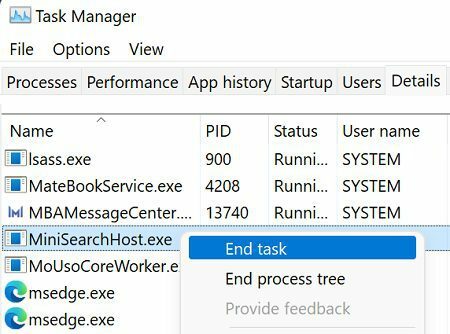
Обновите или переустановите драйвер дисплея
Если проблема не устранена, попробуйте обновить или переустановить драйвер дисплея.
- Запустить Диспетчер устройств.
- Развернуть Видеоадаптеры раздел.
- Щелкните правой кнопкой мыши на своем Драйвер дисплея.
- Выбирать Обновить драйвер.

- Если призрачные окна все еще там, снова щелкните правой кнопкой мыши драйвер дисплея.
- На этот раз выберите Удалить устройство.
- Перезагрузите компьютер, чтобы автоматически переустановить драйвер.
Запустите DISM и SFC
Используйте средство проверки системных файлов и средства обслуживания образов развертывания и управления ими для восстановления поврежденных или отсутствующих системных файлов.
- Запустите командную строку с правами администратора.
- Выполните следующие команды одну за другой, нажимая Enter после каждой команды:
- dism/online/cleanup-image/restorehealth
-
sfc/scannow

- Перезагрузите компьютер и проверьте результаты.
Вывод
Чтобы исправить полупрозрачные призрачные окна в Windows 11, запустите Диспетчер задач и перезапустите процесс проводника Windows. Кроме того, отключите процесс MiniSearchHost. Затем обновите или переустановите драйвер дисплея. Вы также можете запустить DISM и SFC для восстановления поврежденных или отсутствующих системных файлов.
Помогли ли эти решения решить проблему? Нажмите на комментарии ниже и расскажите нам, какой метод помог вам.